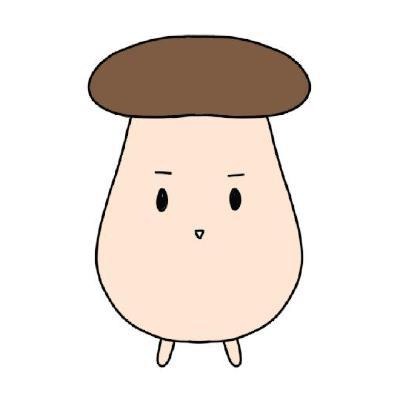알맹이방
M1(Mac) vscode에서 c++ 버전 변경하는 방법 본문
필자는 c++17에서 c++20으로 변경하고자 정보를 찾아봤다.

1. 왼쪽 카테고리에서 확장 카테고리를 선택한 다음
2. C/C++ 프로그램을 찾습니다. 기존에 C나 C++을 사용하고 계셨더라면 이미 install 되어있을 것입니다.

3. C/C++의 오른쪽 아래 톱니바퀴를 누른 뒤 확장설정으로 들어갑니다.

4. 위와 같은 설정창이 뜨는데, 아래를 좀 내려보면 C_CPP > Default: cpp standard 항목이 보입니다. 이것을 원하는 c++ 버전으로 변경해줍니다. 필자는 c++20을 사용하기 위해 c++20으로 변경하였습니다.

5. 그 다음 다시 확장 카테고리에서 code runner를 찾고 아까 c/c++ 확장프로그램처럼 톱니바퀴 -> 확장 설정으로 들어가줍니다. (필자는 runner로 code runner를 사용중입니다.)

6. code runner의 설정페이지가 뜨는데, 내리다보면 settings.json 을 바로 열 수 있는 링크가 달린 설정문항들이 나옵니다. settings.json 링크 중에서 아무거나 클릭합니다.

7. 그럼 이렇게 code runner의 settings.json 파일이 열리는데, 여기서


이 두 부분이 없다면 추가해주시거나, 있다면 버전을 수정하여 주셔야 합니다. 특히 아래 사진에서 g++ -std=c++20 이부분을 잊지 말고 수정해주셔야 합니다.
8. 끝

test용으로 bit stl 등 c++20에서만 가능한 문법들을 사용해보시면 실행 시에 에러가 나지 않고 정상적으로 돌아가는 것을 알 수 있습니다.